Popravak sustava prekida visoku upotrebu CPU-a u sustavu Windows 11/10
Što je to proces prekida sustava(System interrupts) ? Vidite li sustav(System) prekida koji troše veliku potrošnju CPU-a(high CPU usage) u Windows Task Manageru(Windows Task Manager) ? Je li to virus ili zlonamjerni softver? Pa(Well) , sustav(System) prekida proces OS-a, a ako se nalazi u mapi System32 , nije zlonamjerni softver. Ako se nalazi negdje drugdje, moglo bi biti. U ovom vodiču pomoći ćemo vam razumjeti prekide sustava(System) i kako popraviti prekide sustava(System) visoke potrošnje CPU -a u sustavima Windows 10(Windows 10) i Windows 11 .
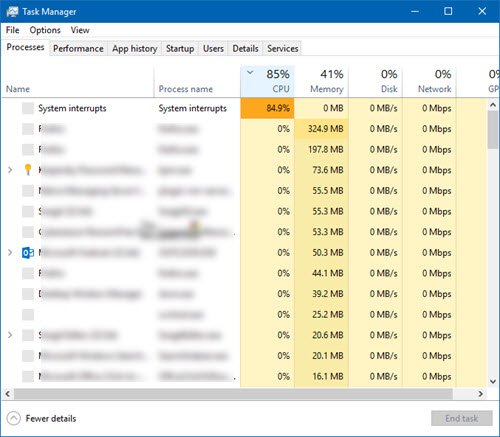
Što su prekidi sustava(System Interrupts) u Windows 11/10
Prekidi sustava su poput sustava upozorenja za CPU . Ako scenariju treba pozornost CPU -a , on mijenja CPU oko toga. CPU tada obustavlja ono što radi, sprema ga i brine se za taj važan posao. Nakon što je posao završen, vraća se na ono što je radio.
To znači da iako se sustavni(System) prekidi pojavljuju kao proces, nisu. Zapravo, to je poput upravitelja koji izvještava CPU o svim prekidima koji se događaju na hardverskoj razini, tj. hardverskim prekidima. Puno prekida znači da bi se moglo dogoditi mnogo pogrešaka na hardverskoj razini, i to je razlog zašto oni počinju uzimati puno resursa.
Zamislite puno zaposlenika (hardvera) pod upraviteljem ( sustav(System) prekida). Sada mu se svi zajedno počinju žaliti (prekidaju) o svojim pojedinačnim problemima, a administrator(Admin) sve zahtjeve gura CPU -u ( šefu(Boss) ). CPU se neće moći nositi s tim zajedno i postati preopterećen.
Nikad ne razmišljajte o onemogućavanju prekida sustava. Vaše računalo će postati gotovo beskorisno bez njega.(Never think about disabling System Interrupts. Your PC will become almost useless without it.)
Sustav prekida veliku upotrebu CPU-a
Ako sustavni prekidi zauzimaju više od 5 do 10% CPU -a , imamo problem. To se može dogoditi zbog problema s hardverom ili upravljačkim programom. Najbolji način da to popravite je da jednom ponovno pokrenete računalo i vidite hoće li se problem vratiti. Ponekad je to ogroman zaostatak za CPU i ostaje u toku. Ponovno pokretanje će to ponekad popraviti. Međutim, ako opet vidite da je potrošnja CPU -a visoka, evo kako ćete to popraviti.
Bit će teško shvatiti koji hardver uzrokuje probleme. Stoga će za ovo popravljanje trebati i strpljenje i vrijeme.
1] Ažurirajte upravljačke programe hardvera
Moguće je da problem uzrokuje rouge hardverski upravljački program. Dakle, vrijeme je da ga ažurirate.
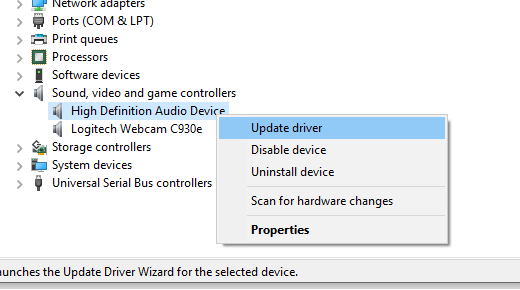
- Idite na Settings > Update i sigurnost(Security) .
- Provjerite čeka li ažuriranje vezano uz upravljačke programe. Ako da, ažurirajte ih sve.
2] Povratni hardverski upravljački program s

Ako je nedavno ažuriranje upravljačkog programa pokrenulo ovaj problem, možete vratiti upravljački program na prethodnu verziju(rollback the driver to its previous version) . Možete provjeriti povijest ažuriranja sustava Windows kako biste saznali koja nedavna ažuriranja. Moguće je da novi upravljački program ima neki neprijavljen problem i da nije kompatibilan s trenutnom verzijom sustava Windows .
3] Isključite vanjski hardver(3] Unplug External Hardware)
Sada kada ste sigurni da upravljački programi nisu problem, vrijeme je da uklonite vanjski hardver poput miša, tipkovnice, pisača, vanjskog tvrdog diska, web kamere i tako dalje. Pazite(Make) da upravitelj zadataka bude otvoren i uklanjajte ih jednog po jednog. Ako primijetite da velika promjena u sustavu(System) prekida korištenje CPU -a nakon uklanjanja određenog hardvera, tada znate krivca.
4] Onemogućite i omogućite hardver
Ako ih ne želite ukloniti, također možete odabrati da onemogućite hardver iz Upravitelja uređaja(Device Manager) . To se može primijeniti i na interni hardver.
- Otvorite Upravitelj uređaja (WIN +X + M).
- Dođite do uređaja koji želite onemogućiti.
- Desnom tipkom miša kliknite i odaberite onemogućiti uređaj.
Obavezno(Make) onemogućite jedan po jedan uređaj. Dajte minutu ili dvije i primijetite je li došlo do promjene u korištenju CPU -a kako biste precizno odredili hardver. Ako nema promjene, omogućite uređaj koji ste upravo onemogućili, a zatim prijeđite na sljedeći uređaj. Ako vidite promjenu, znate što je uzrokovalo da sustav(System) prekida visoku upotrebu CPU -a u sustavu Windows(Windows) .
Evo jednog savjeta. Pazite(Make) da ne onemogućite nijedan disk(Drive) koji je neophodan za održavanje vašeg sustava.
5] Provjerite kvar hardvera
Opet nije jednostavan način da saznate, ali možete:
- Upotrijebite SMART alat ili izvornu značajku sustava Windows(Windows native feature) da provjerite uzrokuje li vaš tvrdi disk problem.
- Provjerite svoje napajanje.
- Upotrijebite alat za dijagnostiku memorije(Memory Diagnostic tool ) ugrađen u sustav Windows kako biste provjerili ima li vaš RAM problem na hardverskoj razini.
- Za drugi hardver možete koristiti Windows dijagnostičke alate(Windows Diagnostic Tools) poput
- Monitor pouzdanosti(Reliability Monitor) ( Control Panel\All Control Panel Items\Security i održavanje(Maintenance) )
- Monitor performansi(Performance Monitor ) (perfmon.exe)
Ovi bi vam alati trebali puno pomoći da otkrijete kvar hardvera na vašem Windows 10 računalu.
6] Ažurirajte svoj BIOS/UEFI
Ažuriranja BIOS(BIOS) -a bila su najčešće zanemarena ažuriranja prije nekoliko godina. To je uglavnom bilo zato što su se morali ažurirati izvana, ali sada kada je Windows sposoban ažurirati BIOS(of updating the BIOS) ili moderni UEFI , održavajte ga ažuriranim.
Uvijek je najbolje ažurirati BIOS slijedeći upute dostupne na web stranici vašeg OEM-a. Stoga se pobrinite da znate što radite ili imate nekoga na svojoj strani tko to može učiniti umjesto vas.
7] Onemogućite Cortanu
Cortanu možete isključiti u sustavu Windows 11(Windows 11) ili Windows 10 podešavanjem Windows Registry ili konfiguriranjem postavki pravila grupe(Group Policy) . Učinite to i vidite hoće li pomoći.
Let us know if these tips helped you to resolve System interrupts high CPU usage in Windows 11/10.
Jesu li prekidi sustava loši?
Ne. To su sigurnosne mjere koje se primjenjuju u ekstremnim scenarijima, čime se sprječava bilo kakvo prekomjerno korištenje resursa. Također se pozivaju u opće svrhe, npr. pritiskanje tipki, za čitanje podataka, a da ništa ne nedostaje. Osnovno je da se prekidi sustava(System Interrupts) događaju cijelo vrijeme, i to je dobra stvar.
Zašto sustav prekida korištenjem 100% CPU -a ?
Iako prekidi sustava(System) ne traju dugo, ali ako se hardver ili povezani upravljački program počnu loše ponašati i ne reagiraju kako se očekivalo, tada cijeli proces ulazi u petlju uzrokujući veliku upotrebu CPU -a – jedini način da se to riješi ponovnom instalacijom upravljačkog programa ili zamjena hardvera.
Kako se uvjeriti da je korištenje CPU -a kontrolirano?
Osim korištenja aplikacije koja treba više CPU -a , najbolje je pratiti pozadinske procese. Ovi procesi obično nastavljaju koristiti CPU i iznenada se povećavaju ako zapnu. Dakle, ako ne želite da neka aplikacija bude u pozadini, svakako je onemogućite pri pokretanju. I zatvorite ako ga ne koristite.
Ostali postovi o procesima koji koriste velike resurse:(Other posts about processes using high resources:)
- lsass.exe prekinut i problemi s visokom upotrebom CPU-a ili diska
- Problemi s visokom upotrebom CPU-a u hostu WMI dobavljača(WMI Provider Host High CPU Usage issues)
- Desktop Window Manager dwm.exe troši visok CPU(Desktop Window Manager dwm.exe consumes high CPU)
- Windows Shell Experience Host koristi visoki CPU(Windows Shell Experience Host uses high CPU)
- Windows Image Acquisition Visoka upotreba CPU-a i diska .
Related posts
Popravite aplikaciju usluge i kontroler Visoka upotreba procesora u sustavu Windows 11/10
Popravite veliku potrošnju procesora MPSigStub u sustavu Windows 11/10
Popravite veliku upotrebu CPU-a od strane XboxStat.exe u sustavu Windows 11/10
Popravite COM Surogate visoku upotrebu CPU-a ili diska u sustavu Windows 11/10
Microsoft Office Click-To-Run Visoka upotreba CPU-a u sustavu Windows 11/10
Popravite da Discord Mic ne radi u sustavu Windows 11/10
Popravite veliku upotrebu procesora NT kernela i procesa u sustavu Windows
Popravite IZUZETAK SUSTAVA SUSTAVA Plavi zaslon na Windows 11/10
Popravi pogrešku RESULT_CODE_HUNG u Chromeu, Edgeu u sustavu Windows 11/10
Kako saznati ID procesa aplikacije u sustavu Windows 11/10
Popravite zaostajanje i sporo otvaranje Google Chromea u sustavu Windows 11/10
Kako popraviti visoku potrošnju procesora audiodg.exe u sustavu Windows 11/10
Popravite visoku potrošnju procesora LSAISO procesa u sustavu Windows 10
Popravite poruku Uređaj nije migriran na računalima sa sustavom Windows 11/10
Što je Sihost.exe u sustavu Windows 11/10? Kako znati je li virus?
Popravak statusa pisača je pauziran, ne može se nastaviti pogreška u sustavu Windows 11/10
Kako odrediti koji je proces zaključan ili koristi datoteku u sustavu Windows 11/10?
File Picker UI Host PickerHost.exe ne reagira u sustavu Windows 11/10
Kako popraviti 100% disk, visok CPU, veliku upotrebu memorije u sustavu Windows 11/10
Popravak Win+Shift+S ne radi u sustavu Windows 11/10
